原文:
WPF 修改图片颜色
本文告诉大家如何修改图片的颜色,如去掉图片的蓝色
在 WPF 可以使用很多图片处理的方法,本文告诉大家的是一个图片处理,可以把处理的图片保存在文件。
在阅读本文,我假设大家是熟悉 WPF 的,至少了解 C# ,也知道图片的格式。
在 WPF 可以使用 ARBG 数组表示图片,本文修改图片颜色的方法就是使用 ARBG 数组的方法修改,修改里面的元素的值。
如我需要去掉图片的蓝色,就可以通过修改 ARBG 数组的元素,设置所有蓝色为 0 ,去掉蓝色。
首先找到一张好看的图片,放在解决方案
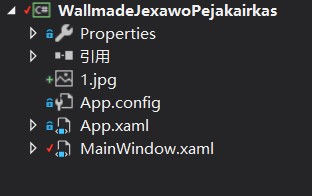
读取解决方案的图片
var stream = Application.GetResourceStream(new Uri("pack://application:,,,/1.jpg")).Stream;如果找不到图片,就是没有设置图片生成是 Resource
创建 WriteableBitmap 需要使用 ImageSource 所以需要先解析
// 其他忽略代码 var bitmapImage = new BitmapImage(); bitmapImage.BeginInit(); bitmapImage.StreamSource = stream; bitmapImage.EndInit();使用 BitmapImage 解析文件
在读取图片之后就可以创建图片
var writeableBitmap = new WriteableBitmap(bitmapImage);如果读取到的图片不是 BGRA 的格式,就需要转换图片格式
var formatConvertedBitmap = new FormatConvertedBitmap(); formatConvertedBitmap.BeginInit(); formatConvertedBitmap.Source = bitmapImage; formatConvertedBitmap.DestinationFormat = PixelFormats.Bgra32; formatConvertedBitmap.EndInit();使用这个代码可以把格式转为PixelFormats.Bgra32,需要重新创建图片
var stream = Application.GetResourceStream(new Uri("pack://application:,,,/1.jpg")).Stream; var bitmapImage = new BitmapImage(); bitmapImage.BeginInit(); bitmapImage.StreamSource = stream; bitmapImage.EndInit(); var formatConvertedBitmap = new FormatConvertedBitmap(); formatConvertedBitmap.BeginInit(); formatConvertedBitmap.Source = bitmapImage; formatConvertedBitmap.DestinationFormat = PixelFormats.Bgra32; formatConvertedBitmap.EndInit(); var writeableBitmap = new WriteableBitmap(formatConvertedBitmap);尝试显示图片,可以看到图片还是很好看
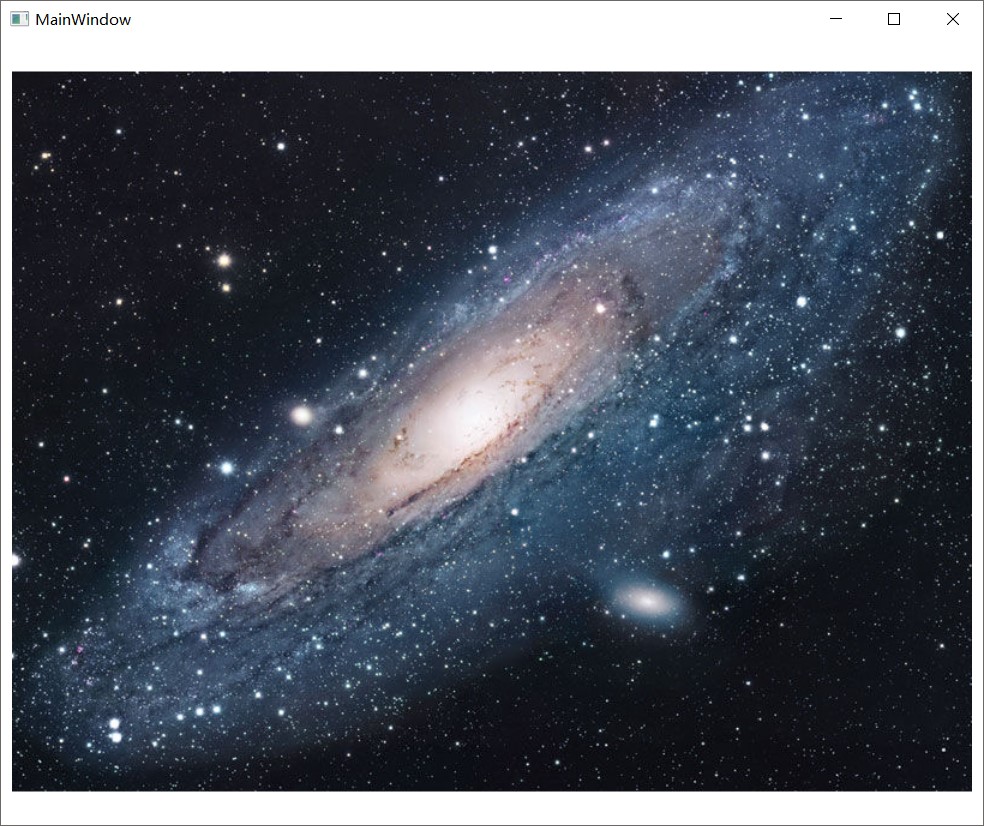
在图片可以看到图片是使用 BGRA 的格式数组,所以只需要读取图片数组就可以修改图片
读取图片需要使用不安全代码,需要右击项目属性,点击生成,允许不安全代码。
在修改图片之前需要使用 Lock 函数,读取图片的数组长度可以使用这个代码
var length = writeableBitmap.PixelWidth * writeableBitmap.PixelHeight * writeableBitmap.Format.BitsPerPixel / 8;这里知道使用的是 BGRA 也就是一个像素使用 4 个 byte ,一个图片的像素就是writeableBitmap.PixelWidth * writeableBitmap.PixelHeight 。这里 writeableBitmap.Format.BitsPerPixel 就是拿到一个像素的 bit 数。
转换数组
var backBuffer = (byte*) writeableBitmap.BackBuffer;读取颜色就是从数组拿到值
for (int i = 0; i + 4 < length; i = i + 4) { var blue = backBuffer[i]; var green = backBuffer[i + 1]; var red = backBuffer[i + 2]; var alpha = backBuffer[i + 3]; }修改颜色就是修改对应的值然后设置数组,如设置蓝色是 0 去掉蓝色
for (int i = 0; i + 4 < length; i = i + 4) { var blue = backBuffer[i]; var green = backBuffer[i + 1]; var red = backBuffer[i + 2]; var alpha = backBuffer[i + 3]; blue = 0; backBuffer[i] = blue; backBuffer[i + 1] = green; backBuffer[i + 2] = red; backBuffer[i + 3] = alpha; }设置之后需要设置图片显示
writeableBitmap.AddDirtyRect(new Int32Rect(0, 0, writeableBitmap.PixelWidth, writeableBitmap.PixelHeight)); writeableBitmap.Unlock();所以去掉图片的蓝色可以使用 RemoveBlue 函数,设置蓝色为 0 的方法就是读取蓝色然后修改数组
private unsafe void RemoveBlue(WriteableBitmap writeableBitmap) { writeableBitmap.Lock(); var length = writeableBitmap.PixelWidth * writeableBitmap.PixelHeight * writeableBitmap.Format.BitsPerPixel / 8; var backBuffer = (byte*) writeableBitmap.BackBuffer; for (int i = 0; i + 4 < length; i = i + 4) { var blue = backBuffer[i]; var green = backBuffer[i + 1]; var red = backBuffer[i + 2]; var alpha = backBuffer[i + 3]; blue = 0; backBuffer[i] = blue; backBuffer[i + 1] = green; backBuffer[i + 2] = red; backBuffer[i + 3] = alpha; } writeableBitmap.AddDirtyRect(new Int32Rect(0, 0, writeableBitmap.PixelWidth, writeableBitmap.PixelHeight)); writeableBitmap.Unlock(); }去掉蓝色的图片
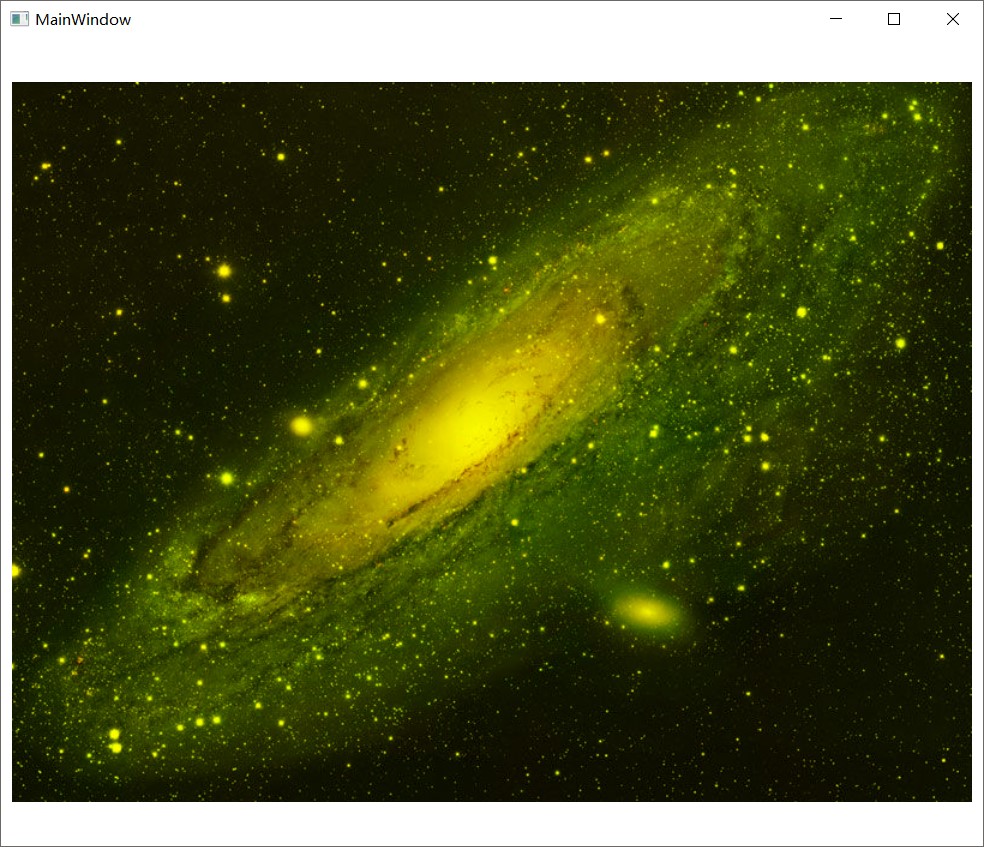
现在的程序看起来还不能使用,尝试添加几个依赖属性,用来修改图片的颜色
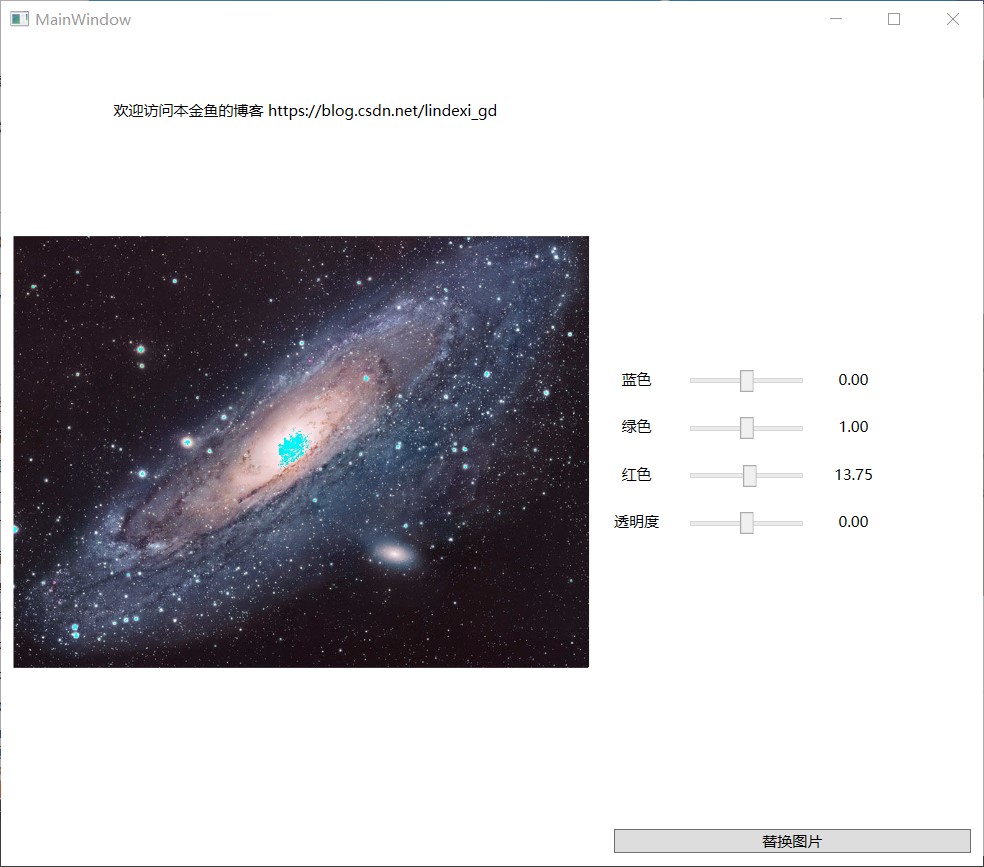
可以点击这里下载程序
首先在 xaml 添加几个控件
<Grid> <Grid.ColumnDefinitions> <ColumnDefinition Width="485*" /> <ColumnDefinition Width="308*" /> </Grid.ColumnDefinitions> <Image x:Name="Image" /> <Grid Grid.Column="1"> <Grid VerticalAlignment="Center"> <FrameworkElement.Resources> <Style TargetType="Slider"> <Setter Property="Width" Value="100" /> <Setter Property="HorizontalAlignment" Value="Center" /> <Setter Property="Margin" Value="10,10,10,10" /> <Setter Property="Minimum" Value="-255" /> <Setter Property="Maximum" Value="255" /> </Style> <Style TargetType="TextBlock"> <Setter Property="Margin" Value="10,10,10,10" /> <Setter Property="HorizontalAlignment" Value="Center" /> </Style> <local:DoubleConvert x:Key="DoubleConvert" /> </FrameworkElement.Resources> <Grid.ColumnDefinitions> <ColumnDefinition Width="Auto" /> <ColumnDefinition Width="Auto" /> <ColumnDefinition Width="Auto" /> </Grid.ColumnDefinitions> <Grid.RowDefinitions> <RowDefinition Height="Auto" /> <RowDefinition Height="Auto" /> <RowDefinition Height="Auto" /> <RowDefinition Height="Auto" /> </Grid.RowDefinitions> <TextBlock>蓝色</TextBlock> <TextBlock Grid.Row="1" Grid.Column="0">绿色</TextBlock> <TextBlock Grid.Row="2" Grid.Column="0">红色</TextBlock> <TextBlock Grid.Row="3" Grid.Column="0">透明度</TextBlock> <!-- 蓝色 --> <Slider Grid.Row="0" Grid.Column="1" Value="{Binding Path=Blue,Mode=TwoWay}" /> <!-- 绿色 --> <Slider Grid.Row="1" Grid.Column="1" Value="{Binding Path=Green,Mode=TwoWay}" /> <!-- 红色 --> <Slider Grid.Row="2" Grid.Column="1" Value="{Binding Path=Red,Mode=TwoWay}" /> <!-- 透明度 --> <Slider Grid.Row="3" Grid.Column="1" Value="{Binding Path=Alpha,Mode=TwoWay}" /> <!-- 蓝色 --> <TextBlock Grid.Row="0" Grid.Column="2" Text="{Binding Path=Blue,Mode=OneWay,Converter={StaticResource DoubleConvert}}" /> <!-- 绿色 --> <TextBlock Grid.Row="1" Grid.Column="2" Text="{Binding Path=Green,Mode=OneWay,Converter={StaticResource DoubleConvert}}" /> <!-- 红色 --> <TextBlock Grid.Row="2" Grid.Column="2" Text="{Binding Path=Red,Mode=OneWay,Converter={StaticResource DoubleConvert}}" /> <!-- 透明度 --> <TextBlock Grid.Row="3" Grid.Column="2" Text="{Binding Path=Alpha,Mode=OneWay,Converter={StaticResource DoubleConvert}}" /> </Grid> <Grid VerticalAlignment="Bottom"> <Button Margin="10,10,10,10" Content="替换图片" Click="Button_OnClick" /> </Grid> </Grid> </Grid>注意在页面设置数据
DataContext="{Binding RelativeSource={RelativeSource Self}}"然后打开 cs 添加代码
private WriteableBitmap _writeableBitmap; public MainWindow() { InitializeComponent(); Image.Margin = new Thickness(10, 10, 10, 10); var stream = Application.GetResourceStream(new Uri("pack://application:,,,/1.jpg")).Stream; ChangeImage(stream); DataContext = this; } public static readonly DependencyProperty BlueProperty = DependencyProperty.Register( "Blue", typeof(double), typeof(MainWindow), new PropertyMetadata(default(double), (s, e) => ((MainWindow) s).ChangeArray())); public double Blue { get { return (double) GetValue(BlueProperty); } set { SetValue(BlueProperty, value); } } public static readonly DependencyProperty GreenProperty = DependencyProperty.Register( "Green", typeof(double), typeof(MainWindow), new PropertyMetadata(default(double), (s, e) => ((MainWindow) s).ChangeArray())); public double Green { get { return (double) GetValue(GreenProperty); } set { SetValue(GreenProperty, value); } } public static readonly DependencyProperty RedProperty = DependencyProperty.Register( "Red", typeof(double), typeof(MainWindow), new PropertyMetadata(default(double), (s, e) => ((MainWindow) s).ChangeArray())); public double Red { get { return (double) GetValue(RedProperty); } set { SetValue(RedProperty, value); } } public static readonly DependencyProperty AlphaProperty = DependencyProperty.Register( "Alpha", typeof(double), typeof(MainWindow), new PropertyMetadata(default(double), (s, e) => ((MainWindow) s).ChangeArray())); public double Alpha { get { return (double) GetValue(AlphaProperty); } set { SetValue(AlphaProperty, value); } } private void ChangeImage(Stream stream) { var bitmapImage = new BitmapImage(); bitmapImage.BeginInit(); bitmapImage.StreamSource = stream; bitmapImage.EndInit(); var formatConvertedBitmap = new FormatConvertedBitmap(); formatConvertedBitmap.BeginInit(); formatConvertedBitmap.Source = bitmapImage; formatConvertedBitmap.DestinationFormat = PixelFormats.Bgra32; formatConvertedBitmap.EndInit(); _writeableBitmap = new WriteableBitmap(formatConvertedBitmap); ChangeArray(); } private unsafe void ChangeArray() { var writeableBitmap = _writeableBitmap; if (writeableBitmap == null) { return; } writeableBitmap.Lock(); var length = writeableBitmap.PixelWidth * writeableBitmap.PixelHeight * writeableBitmap.Format.BitsPerPixel / 8; var backBuffer = (byte*) writeableBitmap.BackBuffer; var byteList = new byte[length]; for (int i = 0; i + 4 < length; i = i + 4) { var blue = backBuffer[i]; var green = backBuffer[i + 1]; var red = backBuffer[i + 2]; var alpha = backBuffer[i + 3]; blue += (byte) Blue; green += (byte) Green; red += (byte) Red; alpha += (byte) Alpha; byteList[i] = blue; byteList[i + 1] = green; byteList[i + 2] = red; byteList[i + 3] = alpha; } writeableBitmap.Unlock(); writeableBitmap = new WriteableBitmap(writeableBitmap.PixelWidth, writeableBitmap.PixelHeight, 96, 96, writeableBitmap.Format, writeableBitmap.Palette); writeableBitmap.Lock(); writeableBitmap.WritePixels(new Int32Rect(0, 0, writeableBitmap.PixelWidth, writeableBitmap.PixelHeight), byteList, writeableBitmap.BackBufferStride, 0); writeableBitmap.AddDirtyRect(new Int32Rect(0, 0, writeableBitmap.PixelWidth, writeableBitmap.PixelHeight)); writeableBitmap.Unlock(); Image.Source = writeableBitmap; } private void Button_OnClick(object sender, RoutedEventArgs e) { var openFileDialog = new OpenFileDialog(); openFileDialog.Filter = "jpg(*.jpg)|*.jpg"; if (openFileDialog.ShowDialog() == true) { var stream = openFileDialog.OpenFile(); ChangeImage(stream); } } public class DoubleConvert : IValueConverter { /// <inheritdoc /> public object Convert(object value, Type targetType, object parameter, CultureInfo culture) { if (value is double n) { return n.ToString("0.00"); } return DependencyProperty.UnsetValue; } /// <inheritdoc /> public object ConvertBack(object value, Type targetType, object parameter, CultureInfo culture) { return null; } }参见:
How to: Convert a BitmapSource to a Different PixelFormat
本文会经常更新,请阅读原文: https://lindexi.gitee.io/lindexi/post/WPF-%E4%BF%AE%E6%94%B9%E5%9B%BE%E7%89%87%E9%A2%9C%E8%89%B2.html ,以避免陈旧错误知识的误导,同时有更好的阅读体验。
 本作品采用 知识共享署名-非商业性使用-相同方式共享 4.0 国际许可协议 进行许可。欢迎转载、使用、重新发布,但务必保留文章署名林德熙(包含链接: https://lindexi.gitee.io ),不得用于商业目的,基于本文修改后的作品务必以相同的许可发布。如有任何疑问,请 与我联系 。
本作品采用 知识共享署名-非商业性使用-相同方式共享 4.0 国际许可协议 进行许可。欢迎转载、使用、重新发布,但务必保留文章署名林德熙(包含链接: https://lindexi.gitee.io ),不得用于商业目的,基于本文修改后的作品务必以相同的许可发布。如有任何疑问,请 与我联系 。